Les notifications sont un excellent outil qui peut vous aider à vous tenir au courant des événements et vous informer lorsque des messages vous sont envoyés. Malheureusement, vous ne voulez pas toujours être dérangé par les notifications. Si vous êtes occupé et que vous essayez de vous concentrer, les notifications peuvent être gênantes. De plus, si vous essayez de maintenir un équilibre strict entre vie professionnelle et vie privée, vous ne voudrez probablement pas recevoir de notifications du travail une fois que vous êtes parti pour la journée.
Pour vous permettre de gérer quand vous pouvez recevoir des notifications, Slack propose un mode « Ne pas déranger ». « Ne pas déranger » peut être activé pour une période spécifique ou peut être configuré pour s'activer automatiquement afin de désactiver les notifications pendant une période de la journée. Pour pouvoir configurer un calendrier de notification qui active « Ne pas déranger » pour une période de la journée, vous devez accéder à vos préférences. Pour ce faire, cliquez sur votre photo de profil dans le coin supérieur droit, puis cliquez sur « Préférences ».
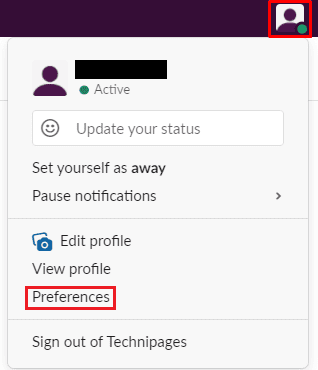
Une fois dans vos préférences, faites défiler jusqu'à la section « Calendrier des notifications » de l'onglet « Notifications » par défaut. Ici, vous pouvez configurer un horaire pour la période de la journée pendant laquelle vous souhaitez recevoir des notifications. Tout d'abord, vous devez choisir entre le paramètre s'appliquant à tous les jours, uniquement les jours de la semaine, ou si vous souhaitez spécifier manuellement les heures pour chaque jour. Ensuite, configurez une heure de début et de fin pour laquelle vous souhaitez recevoir des notifications. Une fois que vous êtes satisfait de votre configuration, fermez simplement la fenêtre contextuelle des préférences, car elle sera automatiquement enregistrée.
Remarque: L'horaire par défaut vous envoie des notifications entre 8 h 00 et 22 h 00 tous les jours. Idéalement, vous devriez configurer cette période pour qu'elle soit légèrement plus large que vos heures de travail.
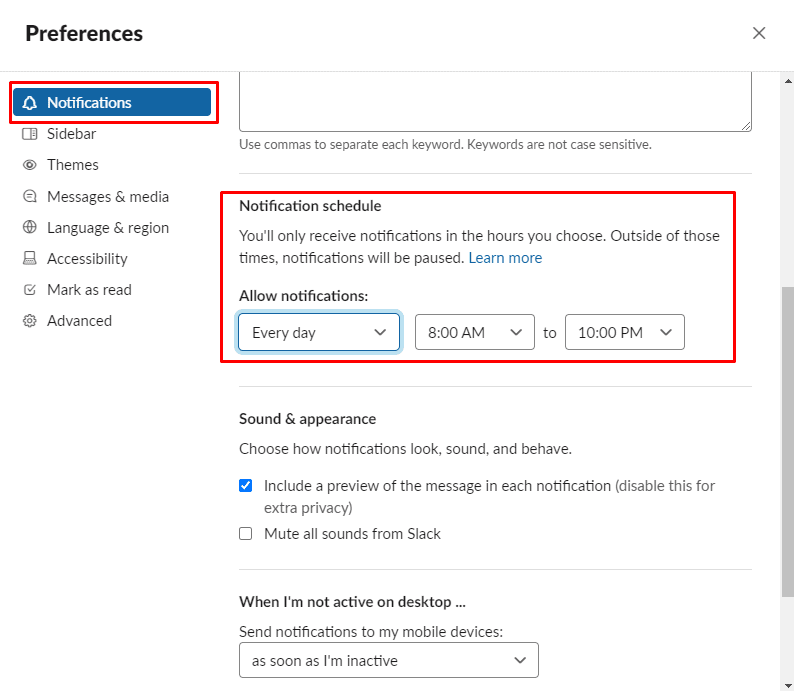
Si vous êtes occupé et que vous souhaitez simplement désactiver temporairement les notifications ponctuelles, cliquez sur votre photo de profil dans le coin supérieur droit, puis déplacez votre souris sur « Suspendre les notifications » pour ouvrir la deuxième couche du menu. Dans la deuxième couche du menu, sélectionnez l'une des options par défaut pour la durée pendant laquelle vous souhaitez activer « Ne pas déranger » ou sélectionnez « Personnalisé » et entrez la date et l'heure auxquelles vous souhaitez que « Ne pas déranger » se termine.
Astuce: Si quelqu'un a vraiment besoin de vous contacter de toute urgence et que vous avez activé « Ne pas déranger », il est possible pour chaque personne d'outrepasser votre paramètre « Ne pas déranger » et de vous informer d'un message par jour. Cela signifie que vous n'avez pas à vous soucier de manquer un message critique et urgent.
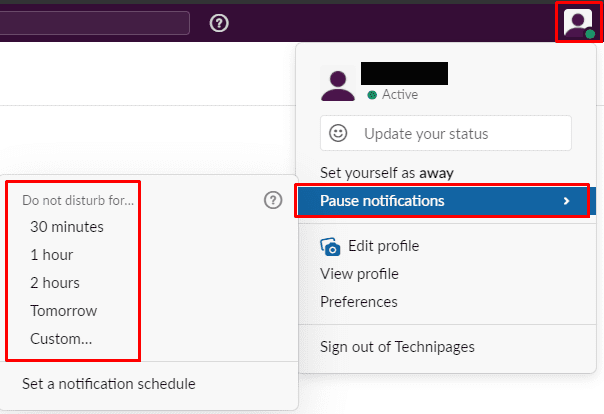
J'espère que ce guide vous a aidé à configurer un calendrier de notification dans Slack. N'hésitez pas à laisser un commentaire ci-dessous.